很多時候,人們必須使用PDF文件,有時,這些PDF文件需要轉換為Word文件。然而,對我們大多數人來說,Word 是所有寫作活動的中心,因此我們更喜歡基於 Word 的文件而不是 PDF。從這個角度來看,WPS 是一個非常方便使用的工具。
WPS 是一款首屈一指的 PDF 格式轉換軟體,可將 PDF 檔案轉換為 Microsoft Word 文件。該程式支援多種轉換選項和高級設置,可在文件中建立新的基於文字的內容。
在本文中,您可以了解如何在電腦上使用 WPS 轉換器將 PDF 轉換為 Word 。
如何使用 WPS 軟件將 PDF 轉換為 Word?
WPS 為使用者提供了一種將PDF轉換為Word的方法,您所需要做的就是將 PDF 檔案拖放到應用程式中。

- 步驟1:下載並安裝WPS,安裝完成後啟動軟件。
- 步驟2:在電腦上點擊「PDF to Word」並點選「+」按鈕匯入PDF檔案,您也可以將其拖曳到程式中。
- 步驟 3:選擇輸出格式為Word。
- 步驟 4:根據需要設定其他參數。
- 步驟 5:點選「開始」按鈕開始將PDF文件轉換為可編輯的Word格式。
(請注意,您需要購買才可以使用WPS,將PDF轉換為Word,沒有免費試用。)
如何使用 WPS 線上免費轉換器?
WPS 線上工具可讓您在幾秒鐘內轉換文件,而無需下載任何軟體。
- 步驟1:開啟WPS線上轉換網站。
- 步驟 2:您將找到一個介面,您可以在其中放置要上傳的檔案以進行轉換。或者,您可以點擊“選擇檔案”從電腦中選擇並上傳。
注意:等待轉換發生,可能需要幾分鐘
- 步驟3:點選「下載」/「匯出」下載轉換後的檔案。
- 步驟 4:根據提示,在開始下載之前,系統會要求您選擇合適的檔案名稱。請新增檔案名,或跳過此步驟繼續使用產生的檔案名稱。
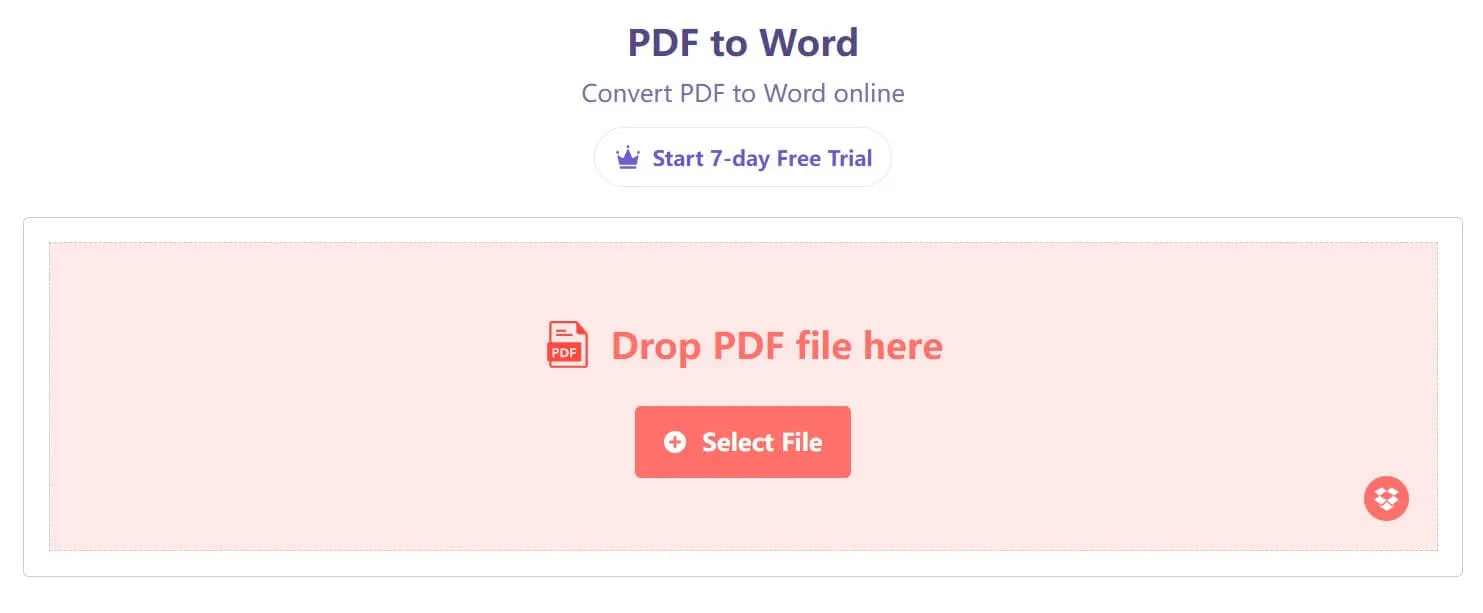
使用 WPS 的優點和缺點
優點
- 提供 7 天免費試用,您可以探索它以了解這些功能是否滿足您的需求。
- 簡潔易用的介面對初學者來說比較友好。
- WPS工具是一個信譽良好且眾所周知的工具。
- 它適用於 Windows 和 Mac 等多種作業系統。
缺點
- 您可以轉換的頁面數量有限制。
- 該工具需要花費大量時間來轉換文件。
- 提供的支援有限,而且幫助和常見問題解答部分不包含大量資訊。
- 用戶在下載之前無法查看轉換後的檔案的樣子。
- 由於它是一個基於雲端的文檔轉換應用程序,因此存在資料被駭客攻擊和洩露的可能性,所以您可能對在這裡轉換機密資訊文件沒有信心。
如何使用 WPS 的替代方案將 PDF 轉換為 Word
WPS 僅支援轉換為Word、Excel和PPT,如果您想將PDF轉換為圖像、TXT、HTML等格式,則需要切換到其他工具。使用UPDF可以輕鬆地將 PDF 文件轉換為 Word 文件,最重要的是您可以節省時間和金錢。這是因為您也可以使用它來閱讀、註釋、編輯和管理 PDF。
Windows • macOS • iOS • Android 100% 安全性

- 轉換精度高,因此您將獲得與原始文件相同的數據,不會出現錯誤。
- 它是由業界最優秀的開發人員所開發的安全解決方案,換句話說,它是一款值得全球成千上萬用戶信賴的值得信賴的軟體。
- 您也可以使用UPDF 中的 OCR 功能將掃描的 PDF 轉換為可編輯格式。
- 它使您能夠編輯、註釋PDF文件並使用密碼保護。
有關如何將 PDF 轉換為 Word 的逐步指南
1. 按一下「開啟檔案」按鈕,或將 PDF 直接拖曳到介面中,將 PDF 匯入到介面中。
2. 開啟 PDF 檔案後,點選右上角的「轉存 PDF」圖示。

3. 在彈出視窗中,按一下所需的輸出格式。在這種情況下,您應該按一下“Word”。
4. 如果您想進行部分轉換,並且只想轉換PDF文件的某些頁面。設定轉換的頁面範圍。
5. 按一下「轉存」並根據您的要求選擇資料夾來儲存新檔案, PDF 將在幾秒鐘內轉換為 Word 文件。

軟體將自動開啟您儲存轉換檔案的資料夾,甚至檔案名稱也將與原始檔案名稱相同。如果您使用 UPDF,只需執行五個容易執行的步驟,今天就試試吧!
Windows • macOS • iOS • Android 100% 安全性
如何將 PDF 轉換為 Word 的影片教學
有關 PDF 轉 Word 轉換的常見問題解答
如何將 PDF 轉換為 Word?
如您所知,有許多有用的解決方案,如果您對將 PDF 轉換為 Word 的服務沒有足夠的了解,那麼如何選擇最佳的解決方案可能是一個困難的抉擇。這就是我們建議使用 UPDF 轉換器的原因。
從 PDF 轉換為 Word 時是否有品質損失?
如果您使用 UPDF 等品質轉換軟體/工具,品質損失將很小(或沒有)。
可以將多少頁從一個 PDF 傳輸到 Word 檔案?
這取決於您使用的軟體,它可以是有限的(如線上轉換工具),也可以提供無限的轉換(如UPDF)。
文件可以轉換多大?
將 PDF 轉換為 Word 可以透過幾種不同的方式完成。產生的文件的大小取決於 PDF 的大小以及它是否包含圖像。大多數時候,轉換 PDF 並不像您想像的那麼困難。您可以保留原始文件中的格式、文字、圖像和其他所有內容。通常高達 100MB,在某些情況下高達 500MB。
WPS 在線轉換免費且使用安全嗎?
WPS PDF 轉換器可免費下載和使用。但我們必須記住,這個世界上沒有免費的午餐。如果該服務免費提供給您,那麼您的資料隱私通常會面臨風險。
您可以使用此轉換工具來處理非機密文件。但對於機密文件,建議使用更專業的工具,如 UPDF。
結論
您可以在線上或在電腦上使用 WPS ,但WPS轉換器只有7天免費試用期,一旦7天結束,就需要付費升級,而且它的客戶服務不是很友善。我們建議您嘗試 UPDF。 UPDF客戶服務是為您提供7/24線上服務,UPDF不僅可以轉換PDF,還可以編輯、註解和組織PDF。現在讓我們試試看。
Windows • macOS • iOS • Android 100% 安全性
 UPDF
UPDF
 Windows
Windows Mac
Mac iPhone/iPad
iPhone/iPad Android
Android UPDF AI 在線
UPDF AI 在線 UPDF 數位簽名
UPDF 數位簽名 PDF 閱讀器
PDF 閱讀器 PDF 文件註釋
PDF 文件註釋 PDF 編輯器
PDF 編輯器 PDF 格式轉換
PDF 格式轉換 建立 PDF
建立 PDF 壓縮 PDF
壓縮 PDF PDF 頁面管理
PDF 頁面管理 合併 PDF
合併 PDF 拆分 PDF
拆分 PDF 裁剪 PDF
裁剪 PDF 刪除頁面
刪除頁面 旋轉頁面
旋轉頁面 PDF 簽名
PDF 簽名 PDF 表單
PDF 表單 PDF 文件對比
PDF 文件對比 PDF 加密
PDF 加密 列印 PDF
列印 PDF 批量處理
批量處理 OCR
OCR UPDF Cloud
UPDF Cloud 關於 UPDF AI
關於 UPDF AI UPDF AI解決方案
UPDF AI解決方案  AI使用者指南
AI使用者指南 UPDF AI常見問題解答
UPDF AI常見問題解答 總結 PDF
總結 PDF 翻譯 PDF
翻譯 PDF 解釋 PDF
解釋 PDF 與 PDF 對話
與 PDF 對話 與圖像對話
與圖像對話 PDF 轉心智圖
PDF 轉心智圖 與 AI 聊天
與 AI 聊天 PDF 轉成 Word
PDF 轉成 Word PDF 轉成 Excel
PDF 轉成 Excel PDF 轉成 PPT
PDF 轉成 PPT 使用者指南
使用者指南 技術規格
技術規格 產品更新日誌
產品更新日誌 常見問題
常見問題 使用技巧
使用技巧 部落格
部落格 UPDF 評論
UPDF 評論 下載中心
下載中心 聯絡我們
聯絡我們











